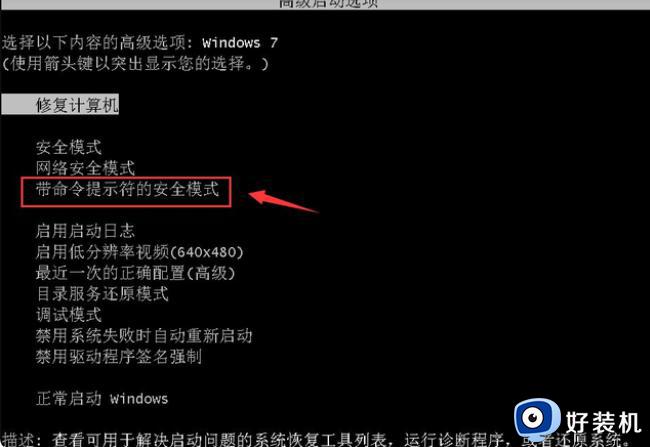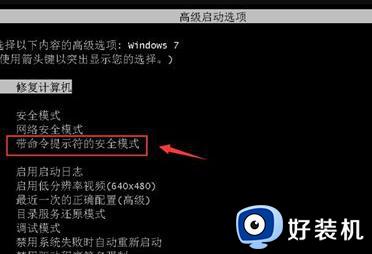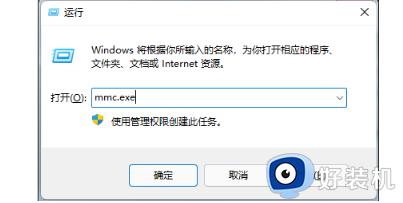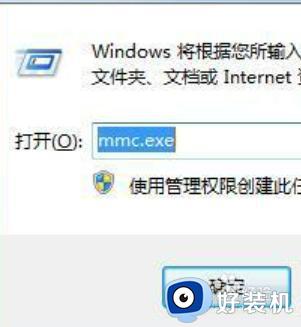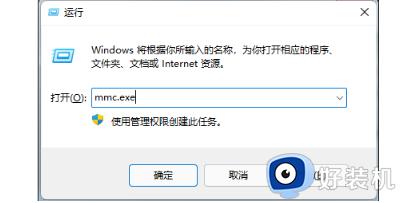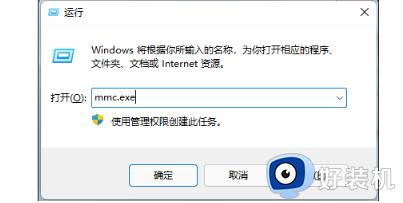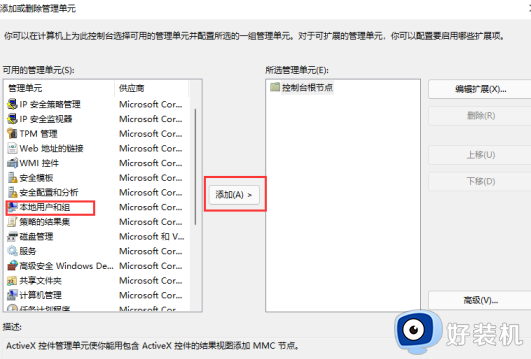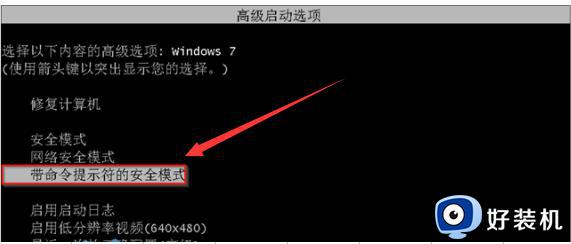win7电脑忘记开机密码如何解锁 win7电脑密码忘记了怎么开机
对于一些私人的win7电脑,很多用户都会选择设置开机登录密码来更好的保护个人隐私安全,当然也会通过定期的修改win7系统开机密码来提高安全性,因此也难免会出现开机密码忘记的情况,对此win7电脑忘记开机密码如何解锁呢?这里小编就给大家讲解win7电脑密码忘记了怎么开机,一起来看看吧。
推荐下载:win7 64位镜像
具体方法:
方法一:
在电脑重启时,使用快捷键“Ctrl+Alt+Delete”,然后在输入框中输入“administer”,之后按下“Enter”就能进入系统。

方法二:
1、重启电脑后按下“F8”进入“带命令提示符的安全模式”,

2、此时选择“Administer”账户,
3、紧接着在管理员模式下输入“net user Smile /add”,这是就新增一个账户,

4、然后在输入“net localgroup administrators Smile /add”,将账户升级成为管理员,
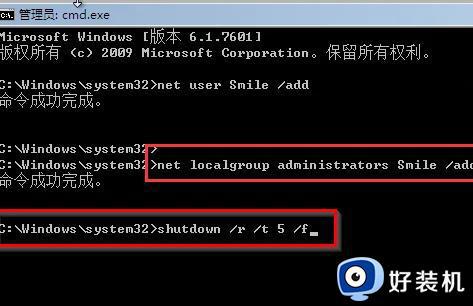
5、最后输入“shutdown /r /t 5 /f”,就能够重启电脑,
6、重启后使用新增账户直接登录,不需要输入密码。

综上所述就是有关win7电脑密码忘记了怎么开机的完整内容了,还有不清楚的用户就可以参考一下小编的步骤进行操作,希望本文能够对大家有所帮助。